오토캐드 배우기 - DDIM (2/2)
안녕하세요 메카럽입니다.
이번 포스팅은 지난 포스팅에서 다뤘던 치수 스타일(DDIM)의 두 번째 시간으로 수정(M)을 통해 치수의 속성을 변경하는 방법을 알려드리고자 합니다.
제가 기계 쪽인 관계로 치수 세팅은 전산응용기계제도 기능사 실기시험 치수 세팅에 맞춰 알려드리는 점 양해 부탁드립니다. 건축이나 토목은 기계보다는 치수의 범위가 커서 설정하는 방법이 당연히 다를 것이라고 생각합니다.
관련 분야에 계신 분들은 각자의 분야에 맞는 세팅을 하시기를 부탁드립니다.
수정(M) 버튼을 클릭하게 되면 또 다른 창이 생성되는데 꽤 많은 속성이 있어 어떤 것이 무엇을 의미하는지 잘 모르는 경우가 대부분입니다. 제가 포스팅하고 있는 오토캐드는 한글판이라 그나마 무슨 의미인지 유추가 가능하지만 영문판으로 사용하시는 분들은 특히 어떤 항목이 무엇을 뜻하는지는 전혀 감이 안 잡히실 거라 생각합니다.
한글판이나 영문판이나 언어만 다를 뿐 각 항목의 위치나 의미는 같으니 참고하셔서 적용하시기 바랍니다.
이번 포스팅에서 항목별로 최대한 어떤 의미인지 알려드리겠지만 특별히 건드릴 필요 없는 속성에 대해서는 넘어가도록 할 예정이니 이점도 양해 부탁드립니다.
[프로그램] 오토캐드 배우기
오토캐드를 속성으로 빨리 배우고 싶으신 분들에게 기본적인 도면 작도가 가능한 명령어만 골라서 알려드립니다.
www.youtube.com
치수 속성은 치수, 치수 보조선, 문자, 화살표의 속성을 바꾸는 목적으로 합니다.
지난 포스팅에서 각 항목에 대해 어떤 위치에 있는 객체가 어떤 이름을 가지고 있는지 알려드렸습니다. 혹시라도 이번 포스팅을 처음 보시거나 잊으신 분들은 DDIM (1/2) 포스팅을 확인하시기 바랍니다.
그럼 수정(M) 버튼에 대해 알아보도록 하겠습니다.
수정(M)은 말 그대로 속성을 수정하는 곳이며 아래 그림과 같은 위치의 버튼을 클릭합니다.
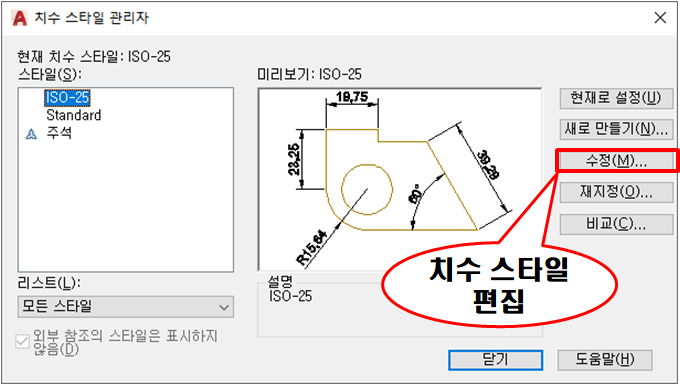
영문판에서는 Modify...(M)이라는 버튼으로 생성되어 있습니다.
버튼을 클릭하게 되면 본격적으로 수정이 들어가게 되며 수정을 하기 위한 추가 생성창은 아래 그림과 같습니다.
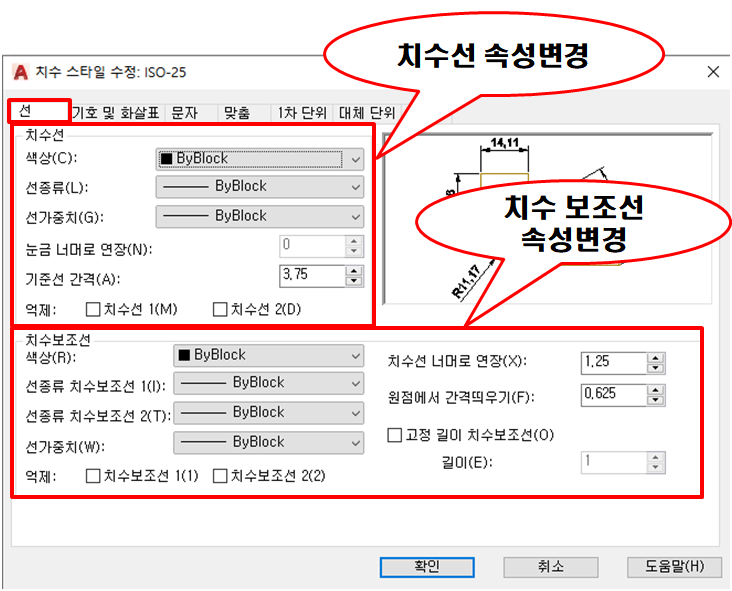
생성된 창을 살펴보면 위쪽에 선, 기호 및 화살표, 문자, 맞춤, 1차 단위, 대체 단위, 공차와 같이 탭이 생성되어 있으며 각각의 탭에서 관련 항목을 수정하시면 됩니다.
제일 먼저 위치해 있는 선에 대해 알아보도록 하겠습니다.
선은 치수를 생성했을 때 선의 객체를 가지고 있는 부분을 수정하는 곳이며 항목은 크게 치수선과 치수 보조선 두 가지로 나누어져 있습니다.
그럼 각각의 항목별로 세팅을 해보겠습니다. 물론 전산응용기계제도 기능사 실기에 맞춘 세팅이라는 점 알아두시기 바랍니다.
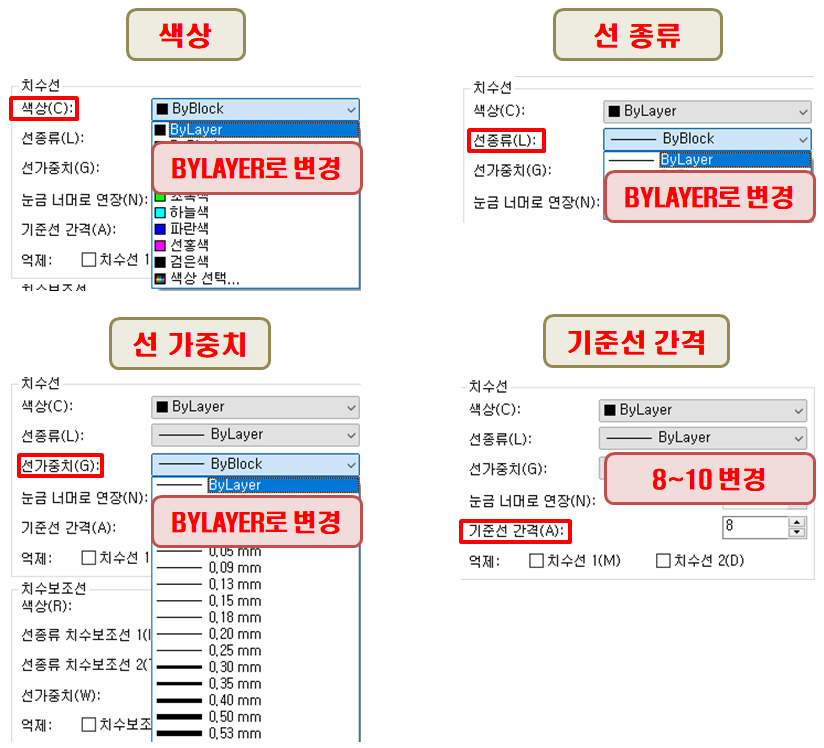
먼저 치수선의 항목들 수정입니다.
치수선 항목은 색상, 선 종류, 선 가중치, 기준선 간격, 억제로 정도만 알고 계시면 될 것 같습니다.
하지만 색상, 선종류, 선 가중치는 모두 BYLAYER로 변경하게 되는데 이유는 오토캐드 도면 작업 시 기본적인 세팅을 할 때 LAYER세팅을 하게 됩니다. 이때 치수에 대한 LAYER도 생성을 하게 되며 색상, 선종류, 선 가중치를 세팅해 놓기 때문에 이 곳 치수 스타일에서는 현재 LAYER에 따라간다는 의미로 BYLAYER를 선택해 놓는 것입니다.
BYLAYER로 세팅해 놓으면 치수 기입 시 현재 LAYER는 치수로 변경이 되어 있어야 한다는 것입니다.
이 부분만 이해하시면 됩니다.
또한, 기준선 간격은 일반적으로 전산응용기계제도 기능사에서는 8~10으로 변경하게 되는데 기준선 간격이란 글로 말씀드리기보다는 그림으로 표현해 놓으면 이해가 금방 가실 것 같아 아래 그림을 참조해 주시면 되겠습니다.
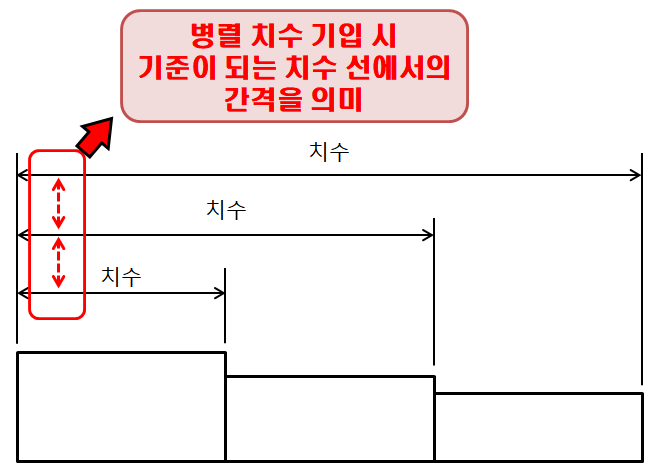
이해가 금방 가시죠?
그렇다면 다음 항목인 억제는 어떤 의미일까요?
사전적인 의미로는 정도나 한도를 넘어서 나아가려는 것을 억눌러 그치게 함이라는 뜻을 가지고 있으며 위 항목의 억제도 비슷한 의미로 알고 계시면 될 것 같습니다.
대략적인 억제라는 것은 알겠지만 치수선 1, 치수선 2에 대해서는 또 어떤 의미를 갖는지 잘 모르시는 분들도 많습니다.
일단 핵심만 말씀드리면 치수선 1, 치수선 2는 치수 기입 시 마우스로 객체를 선택한 첫 번째 점을 치수선 1이라 하며 두 번째 선택한 점을 치수선 2라고 알고 계시면 됩니다.
비단 치수선뿐만 아니라 치수 보조선, 화살표도 마찬가지의 의미입니다. 글보다는 그림이 더 확실하게 이해가 되실 것으로 파악되어 그림으로 준비해보았습니다.
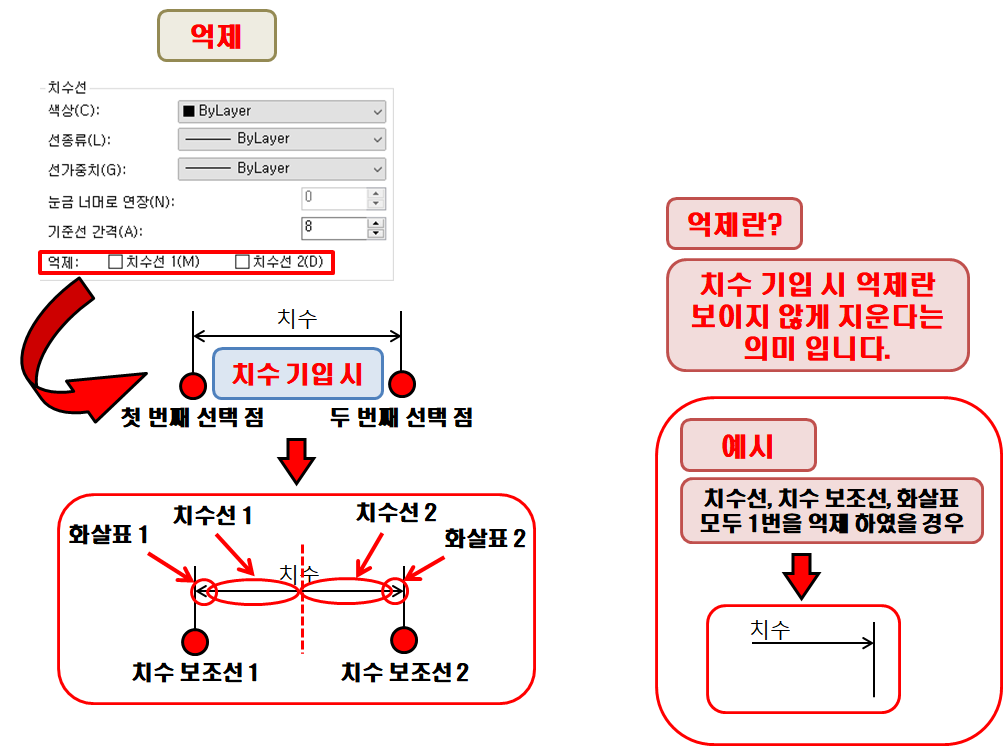
위 그림과 같은 의미로 알고 계시면 될 것 같습니다.
예시로 나타낸 치수의 경우 기계도면에서 자주 볼 수 있는 치수의 형태이니 기계 자격증 준비를 하시는 분들은 기억하시기 바랍니다.
특별한 경우가 아니면 억제는 체크를 하지 않습니다. 하지만 치수 레이어를 통해 억제 하나쯤 생성해 놓는 것도 나쁘지 않습니다.
이제 치수 보조선 관련 수정입니다. 역시 마찬가지로 BYLAYER로 세팅을 해놓으시면 되고 치수 선너머로 연장과 원점에서 간격 띄우기 항목만 설명드리면 될 것 같습니다.
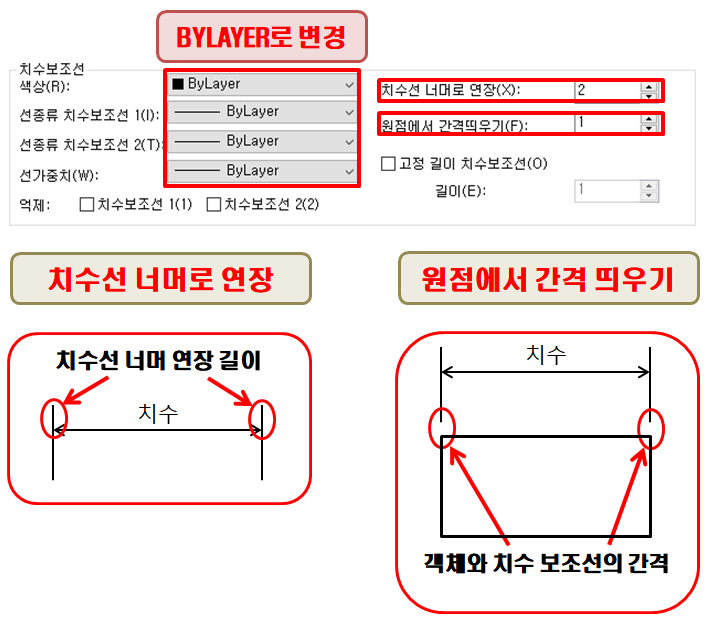
그림에서 표현된 것과 마찬가지로 치수선 너머로 연장은 치수선에서 위로 연장된 길이를 의미합니다. 일반적으로 연장 길이는 2로 세팅을 합니다.
또한 원점에서 간격 띄우기는 객체와 치수 보조선과의 간격을 의미하며 일반적으로 1로 세팅합니다.
물론 건축이나 토목에서는 더욱 큰 값이 적용됩니다.
그럼 이제 기호 및 화살표로 넘어가 보겠습니다.
이 곳에서는 화살표 모양이 특별하지 않은 이상 건드릴 필요는 없으며 화살표 크기는 3.5로 변경합니다.
그리고 중심 표식은 없음으로 체크해 놓습니다.
세팅 화면은 다음과 같습니다.
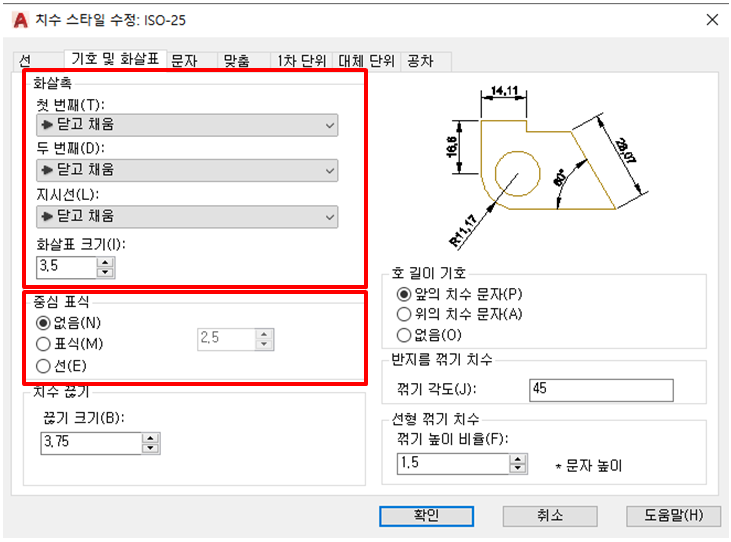
특별히 어려움은 없지만 중심 표식의 의미에 대해 궁금하신 분들이 있으실 것 같아 설명드리겠습니다.
중심 표식은 원호의 치수를 기입했을 때 중심 부분에 표시되는 +모양의 표식입니다.
하지만 도면을 그리는 데 있어 중요한 부분이 아니므로 표식은 없는 것으로 표기합니다.
이해를 돕기 위해 아래 그림과 같이 설명해 놓았으니 이해하시는데 무리가 없으실 거라 생각됩니다.
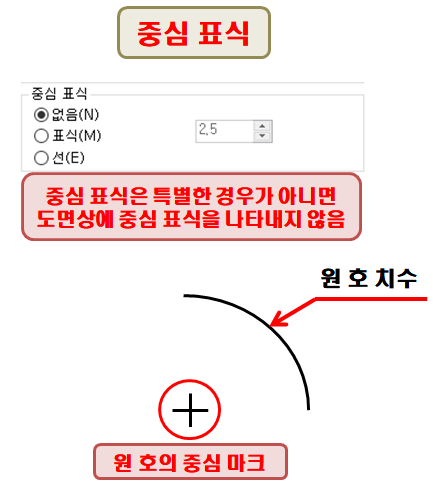
기호 및 화살표 부분에서는 더 이상 세팅을 변경할 것이 없습니다. 다른 것들은 세팅되어 있는 값으로 진행하시면 됩니다.
문자로 넘어가 보겠습니다.
문자의 경우 폰트는 상황에 맞게 변경해 주시면 되지만 기계제도 기능사 실기에서는 굴림 또는 ISOCP라는 폰트를 사용하고 있으니 참조 바랍니다.
그리고 특이한 것은 문자의 색상인데 색상은 BYLAYER를 선택하지 않고 강제로 노란색으로 변경해 주시면 됩니다.
그 외 세팅 내역은 아래 그림과 같습니다.
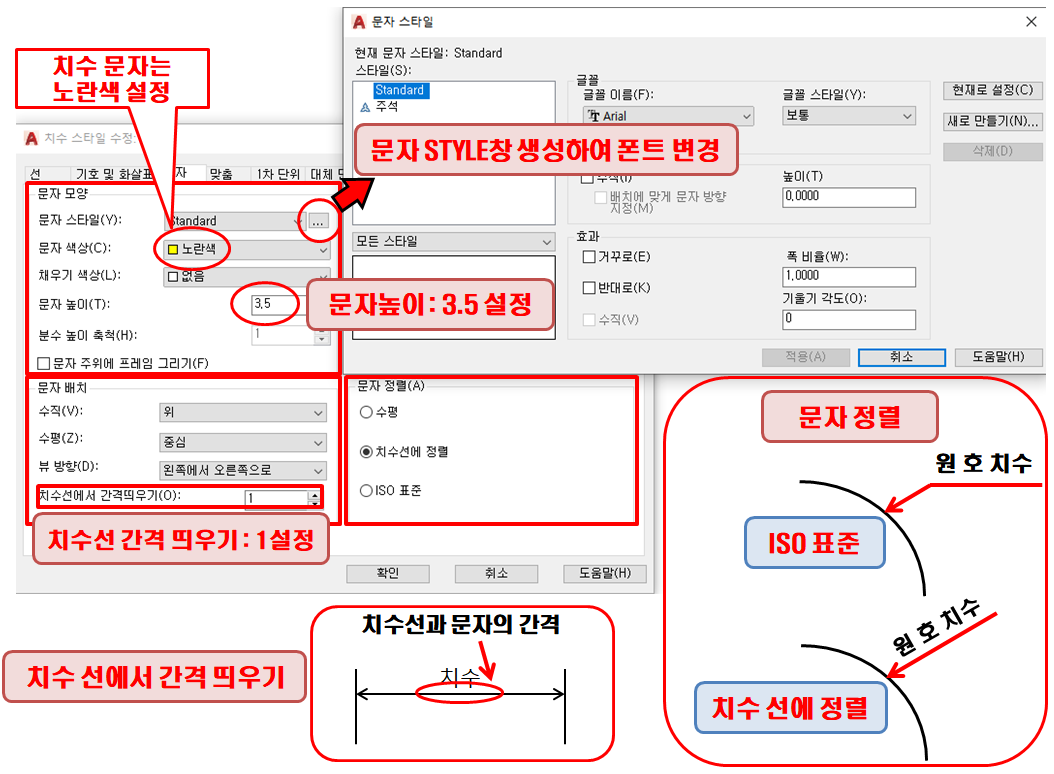
문자 높이는 화살표 크기와 같은 3.5로 세팅하며 문자 배치 항목 중 치수선에서 간격 띄우기라는 항목과 문자 정렬에 대해 궁금하신 분들이 계실 것 같아 따로 정리를 해놓았으니 참조하시기 바랍니다.
다음에 있는 맞춤 항목의 경우 특별히 변경할 사항은 없어 다음 항목인 1차 단위로 넘어가겠습니다.
이곳에서는 변경할 부분은 1군데로 소수점 구분 기호만 변경해주시면 됩니다.
기본 세팅이 , (콤마)로 설정되어 있어 자칫 치수 기입 후 천 단위 구분 기호로 오해할 소지가 있어 소수점 표시와 같은 .(마침표)로 변경해주시면 됩니다.
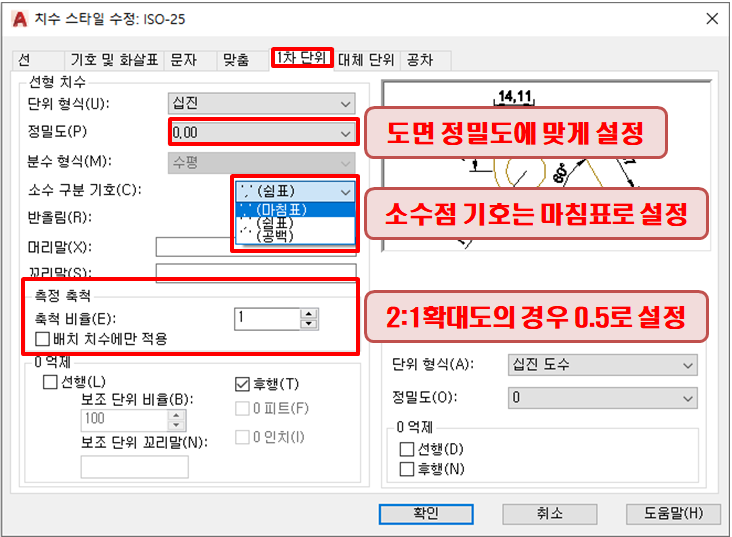
또한, 정밀도는 소숫점 수인데 도면의 정밀도에 따라 소숫점 2자리 이상 또는 이하로 변경해주시면 되겠습니다.
그리고 측정 축척인데 측정 축척은 어느 도면이든 작은 부분을 확대한 상세도가 도면 내 포함이 되어 있기 때문에 자주 사용되는 항목입니다.
위에서 예를 들어 나타냈듯이 확대도의 축척이 2:1인 도면을 치수 기입하게 되면 당연히 두 배가 커진 치수로 기입이 됩니다. 두 배로 커진 치수를 원 치수로 변경하기 위해 축척 비율 값을 절반 줄인 0.5로 수정하게 됩니다.
그렇다면 5:1의 경우는 축척 비율이 얼마가 될까요?
5:1의 경우는 5배가 커진 도면이므로 1/5로 줄인 값을 축척 비율로 대입해주시면 됩니다. 그러면 축척 비율은 0.2가 됩니다. 이렇듯 확대도의 축척 비율을 1로 만들기 위해 조정하는 곳이 1차 단위에서 측정 축척이다 라고 알고 계시면 될 것 같습니다.
이렇게만 수정하시면 1차단위 수정은 끝나며 뒤에 이어서 있는 대체 단위, 공차는 건드릴 필요 없이 세팅값 그대로 진행하시면 됩니다.
항목이 많아 어렵게 느껴지실 수 있지만 매일매일 연습하시다 보면 나중에는 자연히 손이 가게 되어 큰 어려움 없이 도면을 작업하시게 됩니다.
치수 스타일(DDIM)에 대해 알아보았는데 궁금하셨던 부분들이 어느 정도 해소되셨기를 바랍니다.
이것으로 이번 포스팅을 마치며 다음 포스팅에서 다룰 명령어는 QLEADER(지시선)에 대해 알아보도록 하겠습니다.
하루하루 행복하세요~^^
'오토캐드 > 오토캐드 배우기' 카테고리의 다른 글
| LENGTHEN - 길이조정 (4) | 2020.06.30 |
|---|---|
| QLEADER - 신속 지시선 (2) | 2020.06.29 |
| DDIM (1/2) - 치수 스타일 (0) | 2020.06.25 |
| DIVIDE - 객체 등분할 (2) | 2020.06.24 |
| POINT / DDPTYPE - 점찍기 / 점유형 변경하기 (2) | 2020.06.23 |